파일 요약정보 빠르게 보기: 숨겨진 파일 정보, 한눈에 파악하기
작성자 정보
- 파일 작성
- 작성일
컨텐츠 정보
- 672 조회
- 목록
본문
구글 SEO 친화적인 주요 내용:
- 파일 형식별 빠른 정보 확인 방법
- 다양한 운영체제에서의 파일 정보 확인
- 파일 크기, 생성 날짜, 수정 날짜 등 중요 정보 확인
- 숨겨진 파일 정보 확인 및 활용
- 파일 속성 및 메타데이터 이해와 활용
- 최신 파일 관리 트렌드 및 도구 소개
- 파일 관리 효율을 높이는 팁
파일 형식은 무엇이고 어떻게 확인하나요?

파일은 데이터를 저장하는 기본 단위입니다. 다양한 형식의 파일이 존재하며, 각 형식은 데이터를 저장하고 표현하는 방식이 다릅니다. 파일 형식은 일반적으로 파일 확장자 (예: .txt, .doc, .pdf, .jpg, .mp3)로 구분됩니다. 파일 확장자는 파일의 내용과 관련된 정보를 제공하며, 어떤 프로그램을 사용하여 파일을 열 수 있는지 알려줍니다.
파일 형식을 확인하는 방법은 간단합니다. Windows의 경우, 파일을 마우스 오른쪽 버튼으로 클릭하고 "속성"을 선택하면 "파일 형식"을 확인할 수 있습니다. macOS의 경우, 파일을 선택하고 "정보 가져오기"를 선택하면 "종류"에 파일 형식이 표시됩니다. 또한, 파일 탐색기나 Finder에서 파일 확장자를 직접 확인할 수 있습니다. 파일 형식에 따라 파일을 열 수 있는 프로그램이 다르므로, 적절한 프로그램을 사용해야 합니다. 예를 들어, .docx 파일은 Microsoft Word 또는 Google Docs와 같은 워드 프로세서로 열 수 있습니다.
파일의 크기, 생성 및 수정 날짜는 어떻게 확인하나요?

파일 크기, 생성 날짜, 수정 날짜는 파일 관리에 필수적인 정보입니다. 이 정보를 통해 파일의 용량, 생성 시점, 최근 수정 시점을 파악하여 효율적으로 파일을 관리할 수 있습니다.
| 운영체제 | 크기 확인 | 생성 날짜 확인 | 수정 날짜 확인 |
|---|---|---|---|
| Windows | 파일 속성 | 파일 속성 | 파일 속성 |
| macOS | 정보 가져오기 | 정보 가져오기 | 정보 가져오기 |
| Linux (예: Nautilus) | 파일 속성 | 파일 속성 | 파일 속성 |
위 표와 같이, 대부분의 운영체제에서 파일 속성 또는 정보 가져오기를 통해 파일의 크기, 생성 날짜, 수정 날짜를 쉽게 확인할 수 있습니다. 일부 파일 탐색기는 이러한 정보를 기본적으로 표시하기도 합니다. 파일 크기는 바이트(B), 킬로바이트(KB), 메가바이트(MB), 기가바이트(GB) 등의 단위로 표시되며, 생성 날짜와 수정 날짜는 날짜와 시간으로 표시됩니다.

숨겨진 파일은 어떻게 찾고 확인하나요?
일부 파일은 시스템 파일이나 중요한 설정 파일 등을 보호하기 위해 숨겨져 있습니다. 이러한 숨겨진 파일은 일반적인 파일 탐색기에서는 표시되지 않지만, 특별한 방법을 통해 확인할 수 있습니다.
Windows의 경우, 탐색기 옵션에서 "숨김 파일, 폴더 및 드라이브 표시" 옵션을 선택하면 숨김 파일이 표시됩니다. macOS의 경우, 터미널을 사용하여 defaults write com.apple.finder AppleShowAllFiles TRUE; killall Finder 명령어를 입력하면 숨겨진 파일이 표시되고, defaults write com.apple.finder AppleShowAllFiles FALSE; killall Finder 명령어로 다시 숨길 수 있습니다. 숨겨진 파일을 함부로 변경하거나 삭제하지 않는 것이 좋습니다. 잘못된 조작은 시스템 오류를 발생시킬 수 있습니다.

파일 속성 및 메타데이터란 무엇이며 어떻게 활용하나요?
파일 속성(File Properties)은 파일 자체에 대한 정보를 담고 있습니다. 예를 들어, 파일의 이름, 크기, 형식, 생성 날짜, 수정 날짜, 위치 등이 포함됩니다. 메타데이터(Metadata)는 파일의 내용에 대한 정보를 제공합니다. 예를 들어, 사진 파일의 경우, 촬영 날짜, 카메라 모델, 위치 정보 등이 메타데이터에 포함될 수 있습니다.
파일 속성과 메타데이터는 파일 관리와 검색에 유용합니다. 예를 들어, 특정 날짜에 생성된 파일을 찾거나, 특정 카메라로 촬영된 사진을 찾는 데 사용할 수 있습니다. 일부 프로그램은 파일 속성과 메타데이터를 활용하여 파일을 더 효율적으로 관리하고 검색할 수 있도록 지원합니다.
최신 파일 관리 트렌드 및 도구는 무엇인가요?
최근 클라우드 기반 파일 저장 및 공유 서비스의 사용이 증가하고 있습니다. Google Drive, Dropbox, OneDrive와 같은 서비스는 파일을 클라우드에 저장하고 여러 기기에서 접근할 수 있도록 합니다. 또한, 파일 버전 관리 기능을 제공하여 파일의 이전 버전을 복구할 수 있습니다. 이러한 클라우드 기반 서비스 외에도, AI 기반 파일 관리 도구가 등장하고 있으며, 자동으로 파일을 분류하고 정리하는 기능을 제공합니다. 또한, 데이터 중복 제거 기술을 통해 저장 공간을 효율적으로 사용하는 기술도 발전하고 있습니다.
파일 관리 효율을 높이는 팁은 무엇인가요?
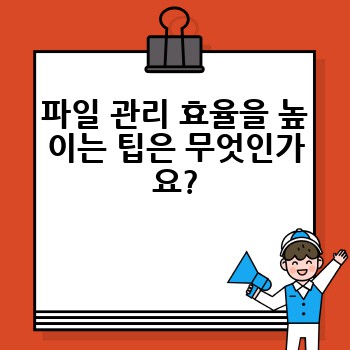
- 정기적인 파일 정리: 정기적으로 파일을 정리하여 불필요한 파일을 삭제하고, 파일을 체계적으로 정리합니다.
- 폴더 구조 생성: 명확한 폴더 구조를 만들어 파일을 체계적으로 관리합니다.
- 파일 이름 명명 규칙 설정: 일관된 파일 이름 명명 규칙을 사용하여 파일을 쉽게 찾을 수 있도록 합니다.
- 파일 백업: 중요한 파일은 정기적으로 백업하여 데이터 손실을 방지합니다.
- 클라우드 서비스 활용: 클라우드 서비스를 이용하여 파일을 저장하고 여러 기기에서 접근합니다.
결론:
파일은 디지털 정보의 기본 단위이며, 효율적인 파일 관리가 생산성 향상에 중요한 역할을 합니다. 본 글에서 소개한 방법들을 활용하여 파일의 정보를 빠르게 확인하고, 효율적인 파일 관리를 실천하여 업무 효율을 높이시기를 바랍니다. 최신 기술과 트렌드를 활용하여 파일 관리 시스템을 개선하면, 데이터 관리의 효율성과 안정성을 더욱 높일 수 있습니다.
네이버백과 검색 네이버사전 검색 위키백과 검색
파일 관련 동영상










파일 관련 상품검색
관련자료
-
이전
-
다음